

Tietosuojatyökalun avulla pk-yritykset voivat kasvattaa tietosuojaosaamistaan, arvioida käytäntöjensä nykytilaa sekä saada tämän pohjalta vinkkejä tietosuojansa kehittämiseen. Testin tehtyään vastaaja saa tuloksena suuntaa antavan raportin, joka sisältää suosituksia toimenpiteiksi sekä johdattaa lisätiedon pariin. Työkalu on julkaistu MIT-lisenssillä, joten se on vapaasti hyödynnettävissä ja muokattavissa omaan käyttöön.
Tietosuojatyökalu on muodostettu yhdeksästä erillisestä testistä, jotka on koottu yhdelle sivulle.
Lähtötasotestillä vastaaja voi ensin tarkistaa, miten hyvin hän hallitsee tietosuoja-asetuksen peruskäsitteitä ja -asioita. Lähtötasotestin tulokset ohjaavat vastaajan tutustumaan tarkemmin tietosuojan perusteisiin.
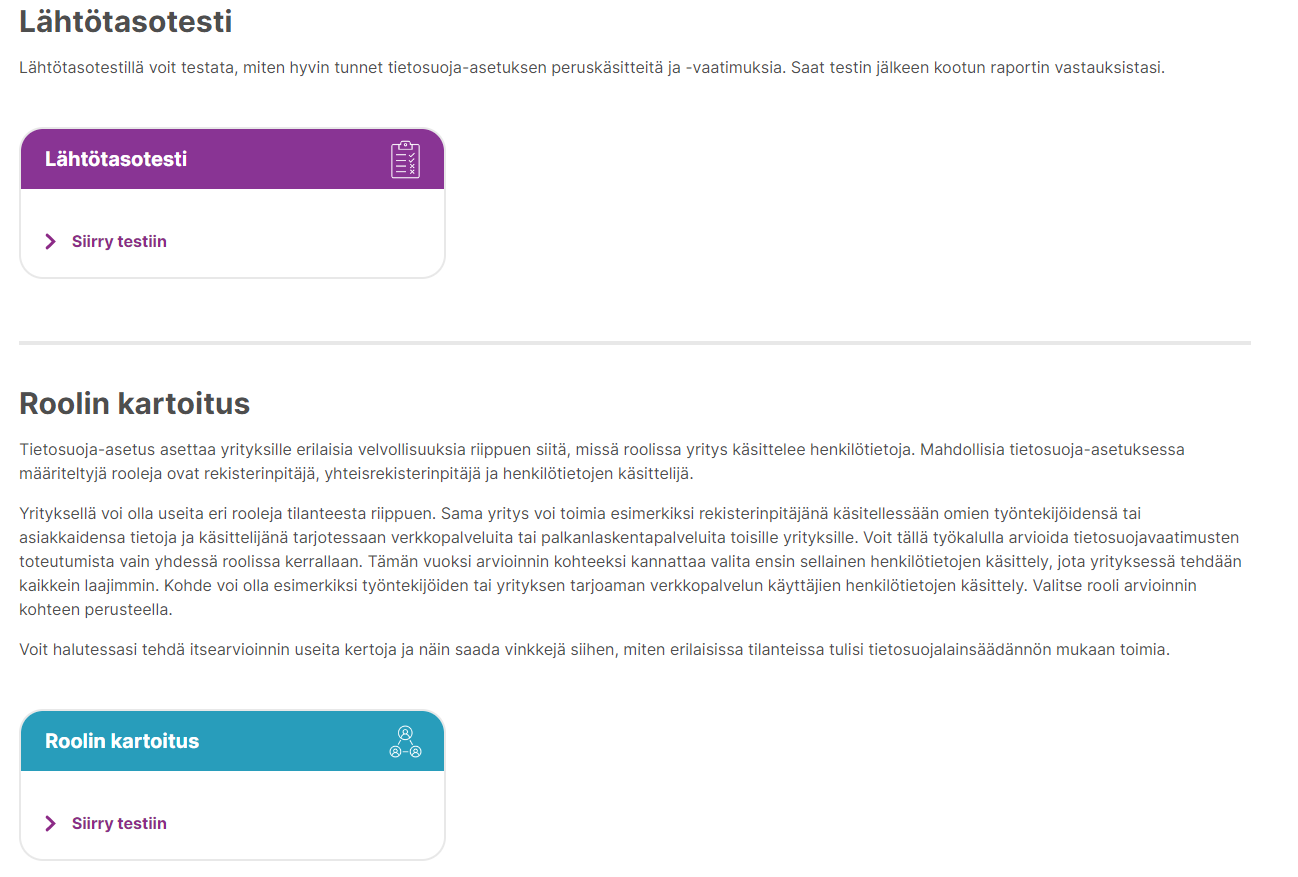
”Roolin kartoitus”-testi tukee vastaajaa yrityksen roolin määrittelyssä. Tietosuoja-asetus asettaa erilaisia velvoitteita riippuen siitä, toimiiko yritys arvioimasi henkilötietojen käsittelyn osalta rekisterinpitäjänä, henkilötietojen käsittelijänä vai yhteisrekisterinpitäjänä. Roolin kartoitus antaa vastaajalle osviittaa siitä, missä roolissa yritys mahdollisesti toimii.
Huom! Esimerkkikuvissa näkyvät sivun tyylit ovat Tietosuojaapkyrityksille.fi -sivustolla käytetyt. Tietosuojatyökalussa ei ole perusasennuksessa mitään tyylimäärittelyjä. Asennuksen jälkeen tietosuojaan liittyvien toimintojen ulkonäön voi määritellä css-tyylimäärittelyjä käyttäen. Tietosuojatyökalun css-ankkureista on tarkemmin kappaleessa 4.7.
Tietosuoja-asetuksen velvoitteiden toteutumista kartoittavat testit on jaoteltu roolien mukaan rekisterinpitäjän, yhteisrekisterinpitäjän ja käsittelijän testeihin. Rekisterinpitäjän velvollisuuksia koskevat kysymykset on jaettu viiteen osa-alueeseen. Yhteisrekisterinpitäjälle on muiden rekisterinpitäjän testien lisäksi oma erillinen testinsä. Rekisterinpitäjiä koskevat testit on ohjeellisesti numeroitu, mutta ne voi suorittaa haluamassaan järjestyksessä. Henkilötietojen käsittelijää koskevat kysymykset on koottu yhdeksi testiksi.
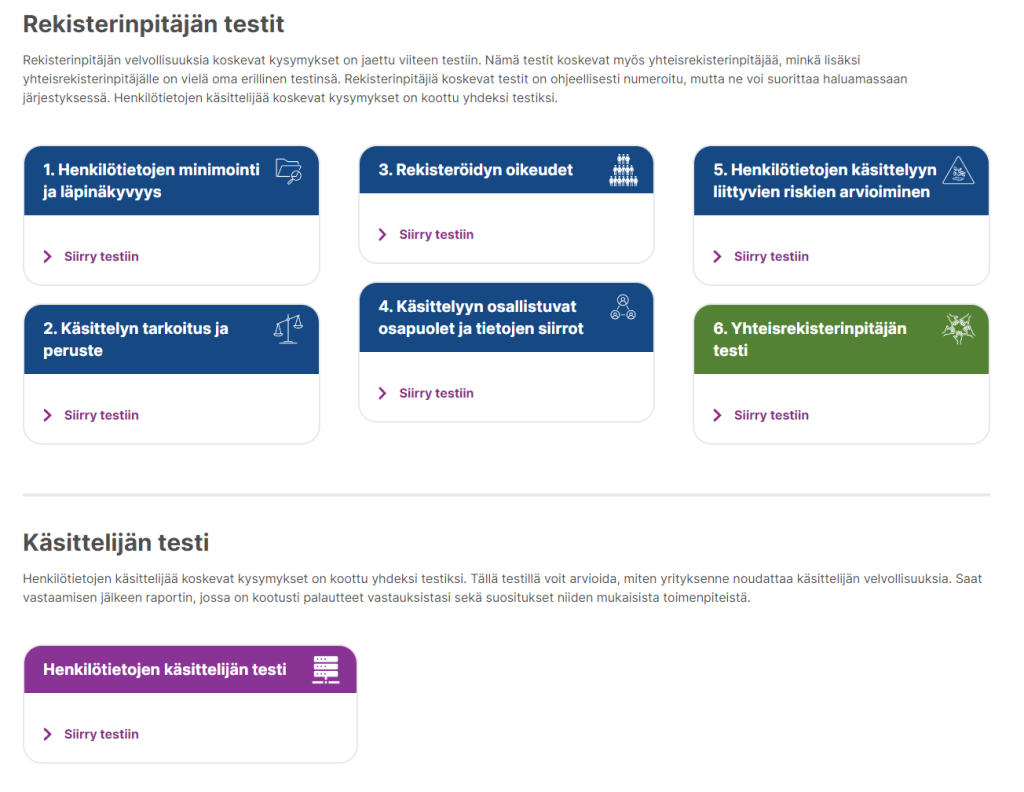
Testit sisältävät monivalintakysymyksiä, joihin voi valita vastaukseksi kysymyksestä riippuen yhden tai useamman vastausvaihtoehdon. Kysymyksen yläpuolella sijaitsevan ”lisätietoa kysymyksestä”-linkin takaa vastaaja saa näkymiin kysymykseen liittyvän ohjeistuksen.
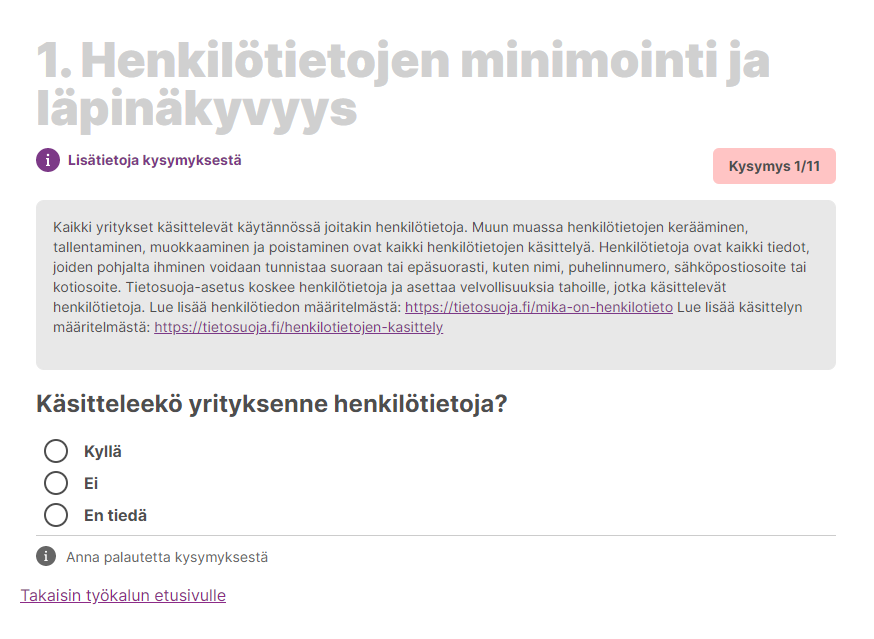
Testin tehtyään vastaaja saa tuloksena raportin, joka sisältää palautteen, suosituksia toimenpiteiksi sekä linkkejä lisätietoihin. Lähtötasotestissä vastausvaihtoehtoon liittyvä palaute tulee näkyville heti vastaamisen jälkeen. Muissa testeissä vastaaja saa palautteen vasta loppuraportissa. Vastaaja voi ladata raportin koneelleen pdf-muodossa.
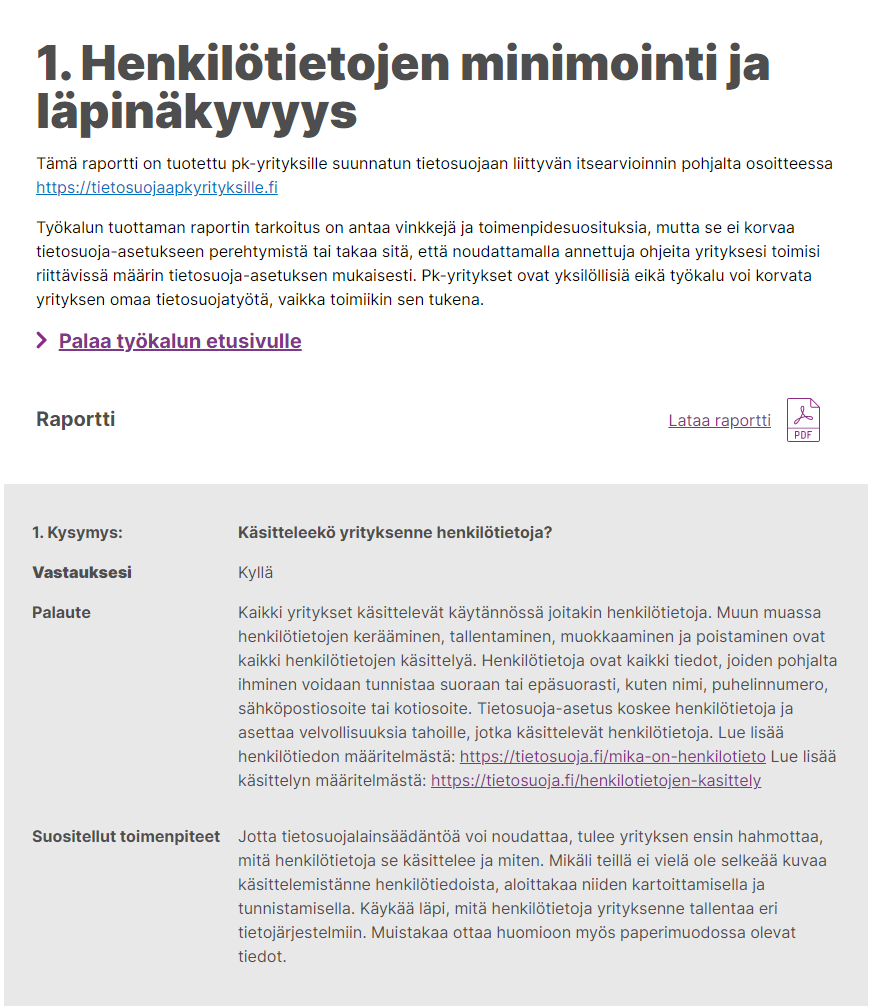
Työkalun lähdekoodi ja asennusohjeet löytyvät Github-verkkosivustolta osoitteesta https://github.com/tiekery/tietosuojatyokalu/
Lokalisointi edellyttää NPM:n (Node Package Manager https://www.npmjs.com/) käyttöä.
Työkalun kieliversioiden tekeminen tapahtuu muokkaamalla työkalun asennustiedostossa olevaa /src/i18n.js -tiedostoa.
Työkalu poimii WordPressin sivusta ko. kielen, jonka perusteella ladataan json -tiedosto, eli näytetään oletuskielellä käytetty kieliversio.
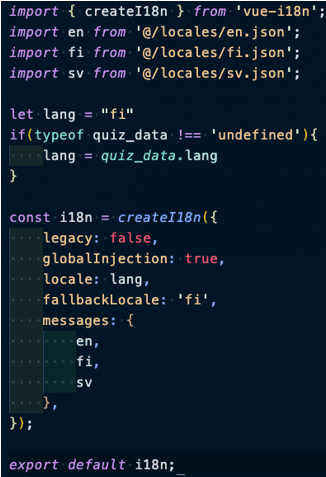
Uusi kysely luodaan ja kyselyitä hallinnoidaan Kysely-pluginin hallintapaneelin kautta. Pluginin hallintapaneeli näkyy WordPressin hallintapaneelissa omana kohtanaan.
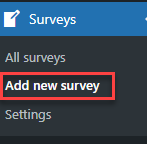
Uusi kysely luodaan klikkaamalla Lisää uusi kysely -painiketta joko WordPressin hallintapaneelissa olevan linkin kautta tai Kysely-työkalun näkymässä.
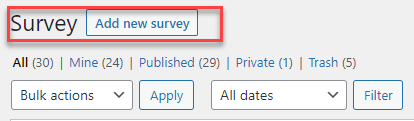
Alue 1. Add new survey
Kun uusi kysely on luotu, kyselylle pitää antaa nimi sille varatulla kentällä Add new servey. Tässä kentässä annettu nimi näkyy vain hallintapaneelissa, eikä se näy käyttäjille.
Alue 2. Settings
Name of the survey: kyselyn nimi.
Intro text: lyhyt kuvaus kyselyn tarkoituksesta. Teksti tulee käyttäjille näkyviin.
Start button: käyttäjälle näkyvän kyselyn aloitus napin teksti.
Report page title: kyselyn lopussa käyttäjille annettavan raportin otsikko.
Show scores on report page: Jos vastauksille annetaan pistemäärä, niin ruksaamalla tämä kenttä näytetään pistemäärä käyttäjälle raportissa.
Alue 3. Scoring
Alueella voi määritellä vastauksista saatujen pistemäärien perusteella erilaisia palautteita. Pistemääräaloja voi määritellä niin monta kuin haluaa. Kullakin alueella on kaksi kenttää Results ja Feedback.
Results: annetaan vähimmäis- ja enimmäismäärä pisteitä, jolla näytetään palauteteksti.
Feedback: palauteteksti kirjoitetaan tälle kentälle.
Add link button +: Voit lisätä raporttiin erillisen linkkinapin.

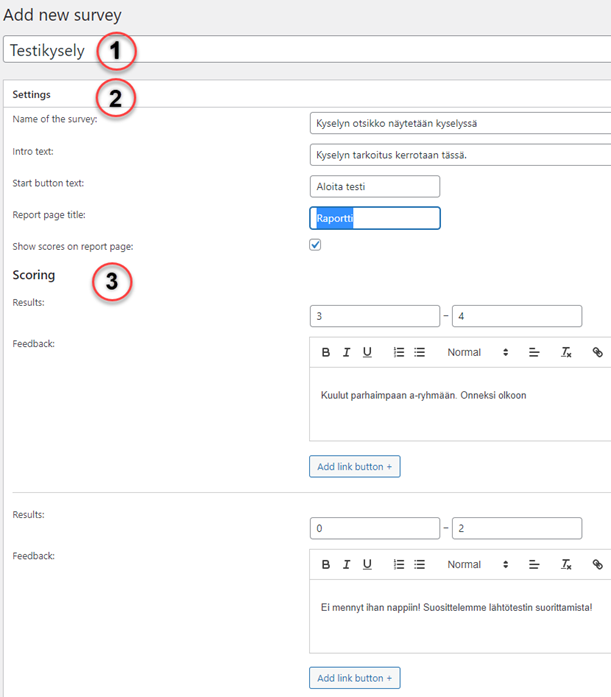
Question: annetaan kysymyksen teksti
Question type: Määritellään vastausvaihtoehdot. Vaihtoehdot ovat
a) True /False Vastaaja valitsee kysymystekstin väitteen olevan joko oikein tai väärin.
b) Vastaaja voi valita useasta vaihtoehdosta yhden. Vain yksi on oikein.
c) Vastaaja voi valita useasta vaihtoehdosta useita.
Questions full score: Määritellään montako pistettä oikeista vastauksesta tai vastauksista annetaan vastaajalle.
”Question Info” box text: Kysymykseen liitettävä lisäinfo kirjoitetaan tälle kentälle. Vastaaja voi saada lisäinfon näkyviin painamalla lisätietoja-linkkiä kysymyksen kohdalla.
Feedback Is shown after answer: Kun vastaaja on vastannut kysymykseen, näytetään ko. kysymyksen kohdalla oleva vastauksen palauteteksti.
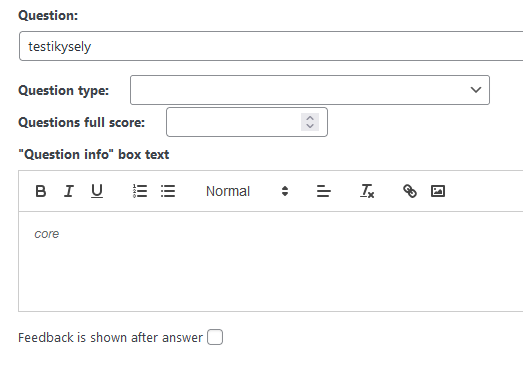
Uusi vastaus lisätään painamalla Add row -nappia.
Vastauksen kenttiä ovat:
Answer: annetaan kirjallinen vastaus
Right answer: merkitään jos vastausvaihtoehto on oikea
Ratio of scores%: annetaan prosenttimäärä siitä mikä osuus tällä vastauksella on oikeista vastauksista. Esimerkiksi jos vastauksia on vain yksi kappale, niin tämä on sata prosenttia, mutta jos oikeita vastauksia on esimerkiksi kappale kaksi kappaletta, niin silloin se on 50%.
Answer feedback: kirjoitetaan vastauksessa annettava palaute vastaajalle.
Answer actions: Jos halutaan antaa vastaajalle ohjeita esimerkiksi jatkotoimenpiteiksi, niin kirjoitetaan ohjeet tälle kentälle.
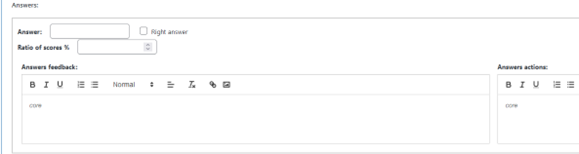
Kyselyyn liittyvien kaikkien tietojen siirto onnistuu JSON-muotoisena. Tämä onnistuu kyselyn lopussa olevan tietokentän kautta.
Tietokenttä avataan klikkaamalla Developmen tools -linkkiä.
Tämän linkin kautta aukeaa kenttä, josta voidaan kopioida teksti JSON-muotoisena ja siirtää se toiseen kyselyyn.
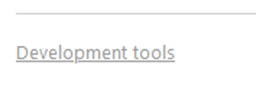
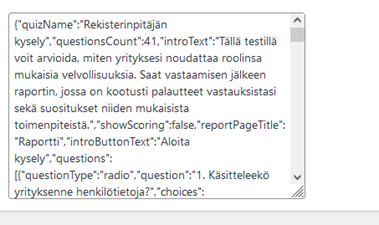
Kysely liitetään WordPressin sivuilla käyttäen kyselyn numeroa. Numero löytyy kyselytyökalun hallintapuolen yleisnäkymästä, listauksesta kaikista kyselyistä.
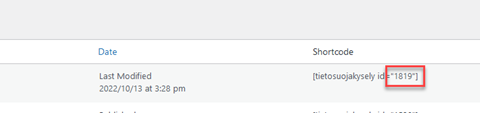
Kysely lisätään WordPressin sivulle (Guthenberg muokkauksessa) Shortcode-lisäyksellä. Shortcode-muokkauksessa lisätään teksi
. Eli lainausmerkkien väliin kirjoitetaan lukuna kyselyn sivun numero.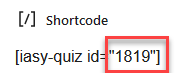
Kyselyn näkymää, tekstejä ja nappeja voi muokata tyylitiedoston kautta. Tyylitiedostossa käytetään seuraavia tyyliluokkia (class).
wp-block.core-shortcode : määritellään kyselyn kokonaisilme
quizApp
quizWrapper
quizH1: koko kyselyn otsikko
quizH2: kysymyksen otsikko
quizParagraph: kysymyksen vastausvaihtoehtojen tausta ja raamit
quizBtn: vastausnapppi
quizBtnSelected: valittu vastausnappi
previousQuestionLink: palaa edelliseen kysymyksen vastausnappi
quizBtnNext: seuraava kysymys -nappi
quizRadio: valinta-napppi
quizRadioButtonsHolder
quizReportTable
Jos haluat kerätä palautetta kyselyn kysymyksistä, niin täytä Settings-kohdasta löytyvät kentät.
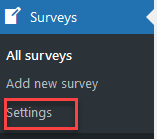
Palautelomakkeen annetaan sähköpostiosoite, johon palautelomakkeen tiedot lähetetään. Lisätietokenttään kirjoitetaan teksti, minkä halutaan näytettävän vastaajille.
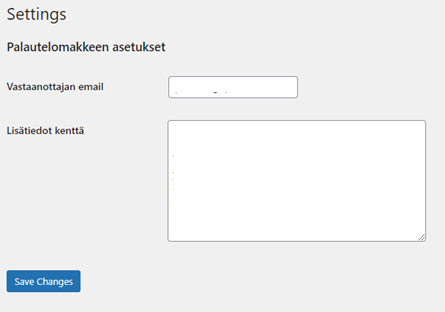
Palautelomakkeen linkki löytyy jokaisen kysymyksen yhteydessä. Lisätietokentän teksti tulee näkyviin kun vastaaja klikkaa palaute kenttää.
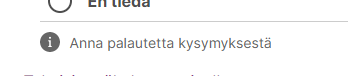
Tietosuojatyökalu lähdekoodin on julkaistu MIT-lisenssillä. Tarkemmat tiedot lisenssistä löydät Githubista LICENCE-tiedostosta.
Työkalun sisältö (kysymykset, raportin tekstit) on julkaistu Nimeä 4.0 Kansainvälinen-lisenssillä (CC BY 4.0). Lisenssit eivät koske työkalusivuston (tietosuojaapkyrityksille.fi) tietopankin sisältöä, tietosuojavaltuutetun toimiston, Tieken tai EU:n logoja tai työkalussa käytettyjä värejä.